2 种方法将播放列表从 iTunes 传输到 iPhone
如何将音乐从 iTunes 传输到 iPhone?
在 iTunes 资料库中存储大量歌曲和播放列表,并希望转移到您的 iPhone? 没什么大不了的。 你可以自己做。 本文向您展示了两种简单的方法 将播放列表从 iTunes 转移到 iPhone. 一是使用iTunes,二是求助第三方工具。
方法 1. 使用 iPhone 传输工具 DrFoneTool – 手机管理器 (iOS) 将播放列表从 iTunes 传输到 iPhone
DrFoneTool – 电话管理器 (iOS) 是音乐爱好者的专业音乐工具,它可以在任何设备之间传输音乐和播放列表,管理和组织您的音乐库或 iTunes 库。 将播放列表从 iTunes 传输到 iPhone 并在没有 iTunes 的情况下管理您的 iOS 设备是一个非常好的选择。

DrFoneTool – 电话管理器 (iOS)
将音乐/播放列表从 iTunes 传输到没有 iTunes 的 iPhone/iPod/iPad
- 传输、管理、导出/导入您的音乐、照片、视频、联系人、短信、应用程序等。
- 将您的音乐,照片,视频,联系人,短信,应用程序等备份到计算机上,并轻松还原它们。
- 将音乐、照片、视频、联系人、消息等从一部智能手机传输到另一部。
- 在iOS设备和iTunes之间传输媒体文件。
- 支持任何 iOS 版本的所有 iPhone、iPad 和 iPod touch 型号。
如何轻松地将播放列表从 iTunes 传输到 iPhone
步骤 将 iPhone 连接到计算机
首先,在您的计算机上安装并运行 DrFoneTool – 电话管理器 (iOS)。 使用 iPhone 随附的 USB 数据线将 iPhone 连接到您的计算机。 选择“电话管理器”功能,一旦连接,DrFoneTool – 电话管理器 (iOS) 将立即检测您的 iPhone。
步骤 将播放列表从 iTunes 传输到 iPhone
只需点击’将iTunes Media传输到设备“。

步骤 检查要从 iTunes 传输到 iPhone 的播放列表。 然后单击“开始”以传输到 iPhone。 它将开始将您的 iTunes 播放列表传输到您的 iPhone。 在传输过程中,请确保您的 iPhone 与您的 PC 保持连接。 不用担心在传输过程中丢失音乐标签和专辑封面,DrFoneTool – 手机管家 (iOS) 可以自动添加丢失的音乐信息。

方法 2. 使用 iTunes 将播放列表从 iTunes 传输到 iPhone
您可以通过 iTunes 将播放列表从 iTunes 传输到 iPhone,但您必须先打开手动管理模式:设置 > 摘要 > 选项 > 手动管理音乐和视频。

该方式的最大问题是您必须手动管理您的 iPhone 与 iTunes 未来。 如果关闭手动管理模式,iPhone 上的所有现有内容都将替换为 iTunes 资料库中的内容。 现在向您展示使用 iTunes 将播放列表从 iTunes 传输到 iPhone 的步骤
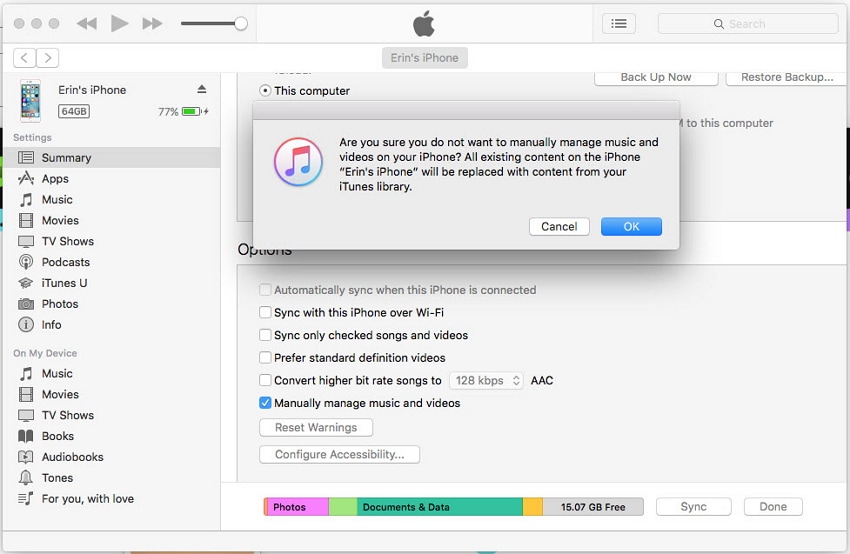
对于 iTunes 12
您有 2 个选项可以将播放列表从 iTunes 传输到 iPhone。 iTunes 1 的选项 12 如下:
- 点击“音乐”在左侧窗格中。
- 勾选“同步音乐”复选框。
- 访问 播放列表 你想同步。
- 选择“Sync 同步” 并且您的播放列表应该同步。

iTunes 2 的选项 12:
- 选择“同步音乐” 设备图标下的复选框 > “音乐“。
- 点击 音乐笔记图标 位于屏幕的左上角。
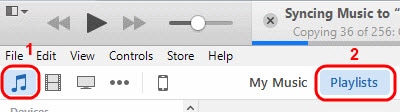
- 访问 播放列表你想同步,然后 拖他们 到左侧窗格中“设备”部分中列出的设备。 然后它们将同步到您的设备。

请注意: 如果您将 iPhone 中存在的播放列表拖到您的设备上,它将被替换为您正在移动的播放列表。
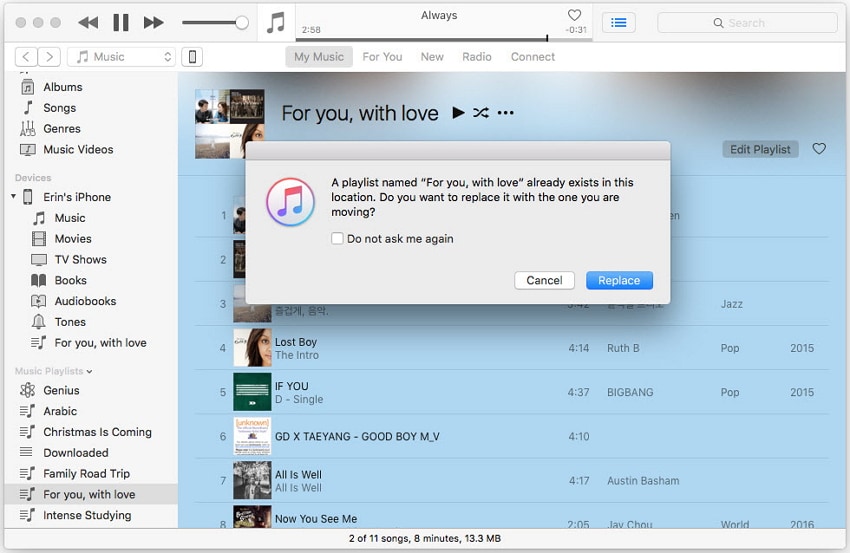
相关话题:

